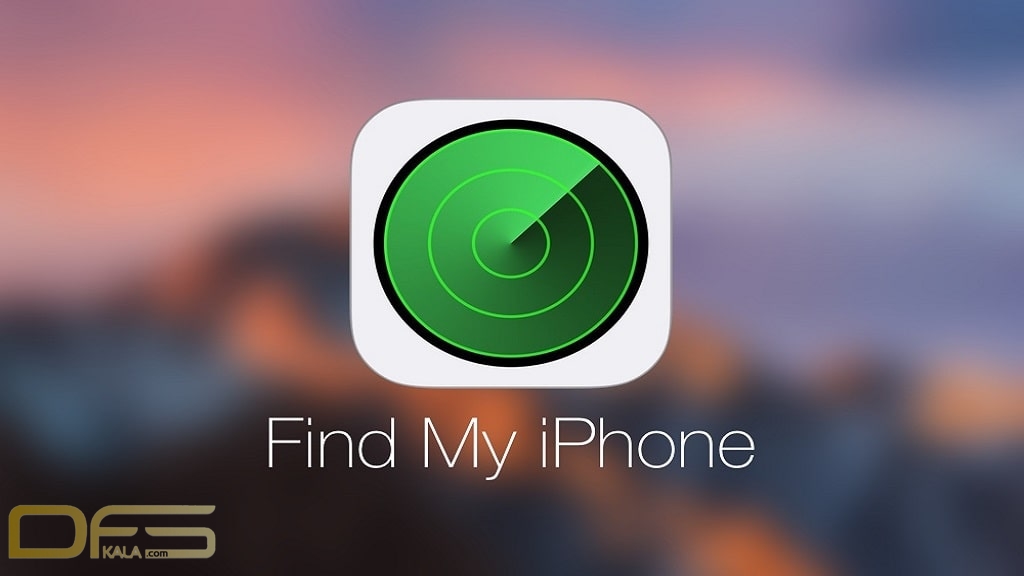چگونه می توان ردیابی برنامه Find My Apple را خاموش کرد
آموزش غیرفعال کردن Find My Apple یا مکان یابی آیفون :
برنامه Apple Find My به شما کمک می کند تا دستگاه اپل گم شده را سریع پیدا کنید یا دوستان و خانواده خود را زیر نظر داشته باشید ، اما مواقعی وجود دارد که باید آن را غیرفعال کنید ، دسترسی به دستگاه های خاص را لغو کنید یا اشتراک گذاری مکان خود را متوقف کنید.
با استفاده از اپلیکیشن Find My Apple در iPhone ، iPad و Mac ، می توانید مکان تلفن گم شده را ردیابی کنید ، با AirTag چمدان گم شده را پیدا کنید یا دوستان نزدیک و اعضای خانواده (با مجوز) را زیر نظر داشته باشید. توصیه می کنیم به دلایلی آن را روشن نگه دارید ، اما مواقعی وجود دارد که باید آن را خاموش کنید.
شاید شما دستگاه خود را می فروشید و باید قبل از پاک کردن آن ، آن را از Apple ID خود جدا کنید. شاید فقط می خواهید دستگاه خود را از خدمات (و افرادی) که می توانند مکان شما را ردیابی کنند ، پاک کنید. به هر دلیلی ، می توانید برنامه Find My را در چند مرحله آسان خاموش کنید.

اگر می خواهید همه چیز ، از جمله مکان و ردیابی دستگاه را به سرعت خاموش کنید ، به Settings > [your name] > Find My > Find My iPhone بروید. روی کلید کنار Find My iPhone ضربه بزنید ، سپس رمز عبور Apple ID خود را وارد کنید تا سرویس غیرفعال شود. برای کاربران iPad ، دستورالعمل ها یکسان است ، اما در عوض گزینه Find My iPad وجود دارد.
در این صفحه باید به دو گزینه دیگر توجه کنید. Find My network ، که به شما امکان می دهد دستگاه خود را حتی در حالت آفلاین ردیابی کنید. Send Last Location وقتی باتری شما کم است ، مکان شما را ارسال می کند. اگر نمی خواهید همه چیز را خاموش کنید ، می توانید یکی یا هر دو این گزینه را خاموش کنید تا زمان ردیابی مکان شما به حداقل برسد.
حذف دستگاه های دیگران :

چندین روش برای حذف یک دستگاه خاص از برنامه Find My وجود دارد. در تلفن همراه ، تنظیمات را باز کرده و روی نام خود ضربه بزنید. برای مشاهده دستگاه های مختلف به پایین بروید ، دستگاهی را که می خواهید حذف کنید انتخاب کنید ، سپس حذف از حساب را انتخاب کنید تا اتصال آن از Apple ID شما قطع شود. همچنین می توانید دستگاه ها را از برنامه Find My در برگه Devices حذف کنید. روی دستگاهی ضربه بزنید و از منوی باز شده گزینه Remove This Device را انتخاب کنید تا اتصال آن از حساب شما قطع شود.

راه دیگر برای انجام این کار از وب سایت iCloud است ، جایی که Find iPhone را انتخاب می کنید ، روی نام خود در گوشه سمت راست کلیک کرده و تنظیمات حساب را انتخاب کنید. دستگاه را از قسمت My Devices انتخاب کرده و روی Remove کلیک کنید.

کاربران Mac که Find My را راه اندازی کرده اند می توانند به System Preferences> Apple ID رفته و در کنار Find My Mac گزینه ها را کلیک کنند. سپس می توانید Find My Mac و Find My Network را خاموش کنید.
خاموش کردن به اشتراک گذاری مکان :

اگر می خواهید حریم خصوصی داشته باشید ، چند راه برای متوقف کردن اشتراک گذاری مکان خود با سایر کاربران وجود دارد. همچنین می توانید اشتراک گذاری آن را با همه یا فقط افراد خاص متوقف کنید. ساده ترین راه این است که برنامه Find My را باز کرده و برگه Me را انتخاب کنید. اشتراک گذاری مکان من را غیرفعال کنید تا افراد از مکان شما مطلع نشوند.
برای افراد جداگانه ، برگه افراد را باز کرده و مخاطب خاصی را انتخاب کنید. سپس می توانید Stop Sharing My Location را انتخاب کنید تا خود را از آنها پنهان کنید ، یا Remove Friend را برای حذف کامل آنها انتخاب کنید.

اگر از Mac استفاده می کنید ، می توانید ردیابی موقعیت مکانی را در بخش System Preferences > Secu
rity & Privacy > Location Services خاموش کنید. برای ایجاد تغییرات روی نماد قفل کلیک کنید ، رمز عبور کاربر خود را وارد کنید و سپس علامت کادر کنار Find My را بردارید. دوباره روی قفل کلیک کنید تا تغییر ذخیره شود.
مقالات دیگر ما را از دست ندهید
چگونه از شر کامپیوترهای قدیمی خلاص شویم ؟نکات عمومی در حفظ و نگهداری پرینتر های لیزری